- مؤلف Abigail Brown [email protected].
- Public 2023-12-17 06:38.
- آخر تعديل 2025-01-24 12:01.
في Microsoft Excel ، تشير المثلثات الخضراء إلى الأخطاء المحتملة في محتويات الخلية. تشير المثلثات الحمراء إلى وجود تعليقات المستخدم في خلية ورقة العمل. يظهر المثلث الأخضر في الزاوية اليسرى العلوية للخلية ، بينما يظهر المثلث الأحمر في الزاوية اليمنى العليا للخلية. فيما يلي نظرة على كيفية عمل هذه المؤشرات وكيفية تغيير إعداداتها الافتراضية.
تنطبق الإرشادات الواردة في هذه المقالة على Excel 2019 و Excel 2016 و Excel 2013 و Excel 2010 و Excel for Microsoft 365.
المثلث الأخضر
يظهر المثلث الأخضر في خلية عندما تنتهك محتويات الخلية إحدى قواعد التحقق من الأخطاء في Excel.
يتم تشغيل هذه القواعد افتراضيًا ومراقبة الأخطاء الشائعة مثل الخلايا التي تحتوي على صيغ تؤدي إلى حدوث خطأ ، بما في ذلك VALUE! أوDIV / 0! الصيغ غير المتسقة أو المختلفة عن الصيغ الموجودة في الخلايا المحيطة ؛ والأرقام المنسقة كبيانات نصية.
عند تحديد خلية بها مثلث أخضر ، يظهر الزر خيارات الخطأ بجوارها. خيارات الخطأ الزرعبارة عن ماسة صفراء بخلفية رمادية مربعة. يوفر خيارات لتصحيح الخطأ المتصور.
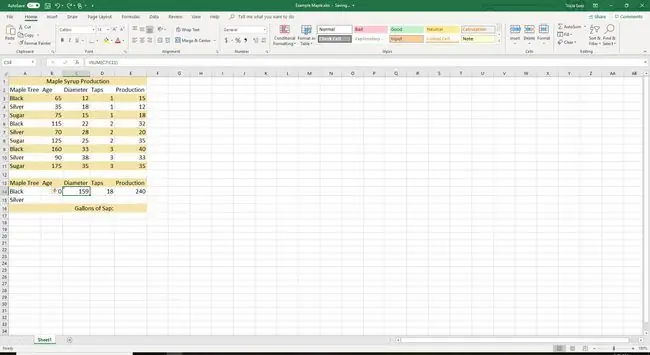
قم بإيقاف تشغيل المثلث الأخضر
يتم تشغيل فحص الأخطاء بشكل افتراضي في Excel ، لذلك تظهر المثلثات الخضراء في الخلايا التي تحتوي على انتهاك للقاعدة. إذا كنت لا تريد رؤية هذه المؤشرات ، فغيّر هذا الإعداد الافتراضي وأوقف تشغيل تدقيق الأخطاء في خيارات Excelمربع الحوار.
- انتقل إلى File وحدد Options لفتح مربع الحوار خيارات Excel.
- حدد علامة التبويب الصيغ.
-
في قسم التحقق من الخطأ ، امسح تمكين تدقيق الأخطاء في الخلفيةخانة الاختيار.

Image - حدد موافق لقبول التغيير وإغلاق خيارات Excelمربع الحوار. لقد قمت الآن بإيقاف تشغيل مؤشرات المثلث الأخضر.
تغيير قواعد التحقق من الخطأ
إجراء تغييرات على قواعد التحقق من الأخطاء في مربع الحوار خيارات Excel.
- انتقل إلى ملف وحدد خيارات.
-
حدد علامة التبويب الصيغ.

Image - في قسم قواعد تدقيق الأخطاء، حدد مربعات الاختيار للخيارات التي تريد تمكينها ، أو امسح خانات الاختيار للخيارات التي تريد تعطيلها.
-
حدد OKلتطبيق التغييرات. لقد قمت بتعيين قواعد التحقق من الأخطاء الجديدة.
تغيير لون المثلث الذي يشير إلى الخطأ
إذا كنت تفضل ذلك ، فقم بتغيير اللون الأخضر الافتراضي للمثلث الذي يشير إلى الخطأ في خيارات Excelمربع الحوار.
لتغيير المثلث الأخضر إلى لون مختلف:
- انتقل إلى ملف وحدد خيارات.
-
حدد علامة التبويب الصيغ.

Image -
حدد حدد الأخطاء باستخدام هذا اللونسهم القائمة المنسدلة واختر لونًا مختلفًا من لوحة الألوان.

Image - حدد موافق لقبول التغيير وإغلاق خيارات Excelمربع الحوار. لقد قمت بتغيير لون المثلثات التي تشير إلى الخطأ.
مثلث أحمر في خلية Excel
يشير المثلث الأحمر في الزاوية اليمنى العليا للخلية إلى أن شخصًا ما أضاف تعليقًا إلى الخلية. لقراءة التعليق ، مرر الماوس فوق الخلية التي تحتوي على المثلث الأحمر. يظهر مربع نص يحتوي على التعليق بجوار الخلية.
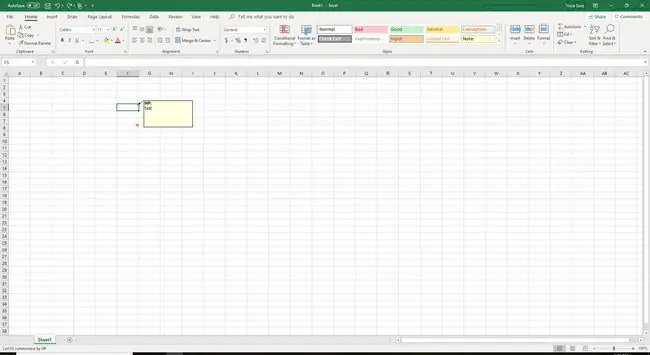
في Excel 2019 ، يشير المثلث الأحمر إلى ملاحظة. يشير المؤشر الأرجواني في الزاوية إلى تعليق مترابطيُستخدم للرد على تعليق أصلي ولإضافة المزيد من التعليقات.
هناك بعض خيارات التعليق. اختر عدم عرض التعليقات أو المؤشرات ، حتى عند التمرير فوق خلية تحتوي على تعليق. أو اختر دائمًا عرض التعليقات والمؤشرات لجميع الخلايا التي تحتوي على تعليقات.
لتغيير خيارات التعليق:
- انتقل إلى ملف وحدد خيارات.
-
حدد علامة التبويب متقدم.

Image - انتقل إلى قسم Display.
-
تحت للخلايا التي تحتوي على تعليقات تظهر ، اختر إظهار لا توجد تعليقات أو مؤشرات ، المؤشرات فقط والتعليقات على تحوم أو التعليقات والمؤشرات.

Image -
حدد OK لقبول التغييرات وإغلاق خيارات Excelمربع الحوار.
توجد خيارات Excel لإنشاء تعليقات الخلية أو تعديلها أو نقلها أو حذفها ضمن علامة التبويب Review في قسم Commentsمن القسم الشريط






